Как очистить содержимое и форматирование одновременно в ячейках Excel?
В Excel нажатие клавиши Delete удаляет только содержимое выделенных ячеек, оставляя форматирование нетронутым. Если вы хотите очистить как содержимое, так и форматирование ячеек одновременно, это руководство предлагает простой метод с использованием VBA для достижения этой цели.
Очистка содержимого и форматирования одновременно в ячейках с помощью кода VBA
Очистка содержимого и форматирования одновременно в ячейках с помощью кода VBA
Следующий код VBA поможет вам очистить как содержимое ячеек, так и их форматирование одновременно. Пожалуйста, следуйте этим шагам.
1. В листе, из которого вы хотите очистить содержимое и форматирование ячеек, нажмите клавиши Alt + F11, чтобы открыть окно Microsoft Visual Basic for Applications.
2. В окне Microsoft Visual Basic for Applications нажмите Вставить > Модуль. Затем скопируйте и вставьте код VBA в окно Кода.
Код VBA: Очистка содержимого и форматирования одновременно в ячейках
Sub sbClearCellsOnlyData()
Dim xRg As Range
On Error Resume Next
Set xRg = Application.InputBox("Please select cell(s):", "KuTools For Excel", Selection.Address, , , , , 8)
If xRg Is Nothing Then Exit Sub
Application.ScreenUpdating = False
xRg.Clear
Application.ScreenUpdating = True
End Sub3. В появившемся диалоговом окне Kutools for Excel выберите ячейки, из которых вы хотите очистить содержимое и форматирование одновременно, а затем нажмите кнопку OK. См. скриншот:
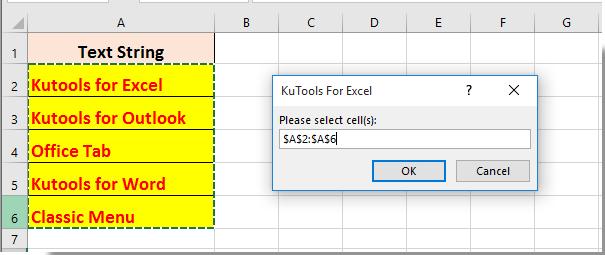
После этого вы увидите, что содержимое и форматирование выбранных ячеек будут немедленно очищены, как показано на скриншоте ниже.
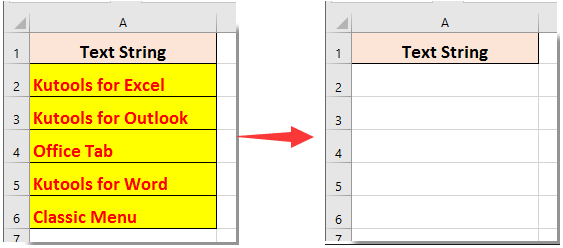
Связанные статьи:
- Как очистить содержимое комбинированного поля с помощью кода VBA в Excel?
- Как очистить содержимое именованного диапазона в Excel?
- Как очистить ограниченные значения в ячейках в Excel?
- Как очистить содержимое определенной ячейки при изменении значения другой ячейки в Excel?
- Как очистить содержимое определенной ячейки при открытии и закрытии книги Excel?
Лучшие инструменты для повышения продуктивности в Office
Повысьте свои навыки работы в Excel с помощью Kutools для Excel и ощутите эффективность на новом уровне. Kutools для Excel предлагает более300 расширенных функций для повышения производительности и экономии времени. Нажмите здесь, чтобы выбрать функцию, которая вам нужнее всего...
Office Tab добавляет вкладки в Office и делает вашу работу намного проще
- Включите режим вкладок для редактирования и чтения в Word, Excel, PowerPoint, Publisher, Access, Visio и Project.
- Открывайте и создавайте несколько документов во вкладках одного окна вместо новых отдельных окон.
- Увеличьте свою продуктивность на50% и уменьшите количество щелчков мышью на сотни ежедневно!
Все надстройки Kutools. Один установщик
Пакет Kutools for Office включает надстройки для Excel, Word, Outlook и PowerPoint, а также Office Tab Pro — идеально для команд, работающих в разных приложениях Office.
- Комплексный набор — надстройки для Excel, Word, Outlook и PowerPoint плюс Office Tab Pro
- Один установщик, одна лицензия — настройка занимает считанные минуты (MSI-совместимо)
- Совместная работа — максимальная эффективность между приложениями Office
- 30-дневная полнофункциональная пробная версия — без регистрации и кредитной карты
- Лучшее соотношение цены и качества — экономия по сравнению с покупкой отдельных надстроек